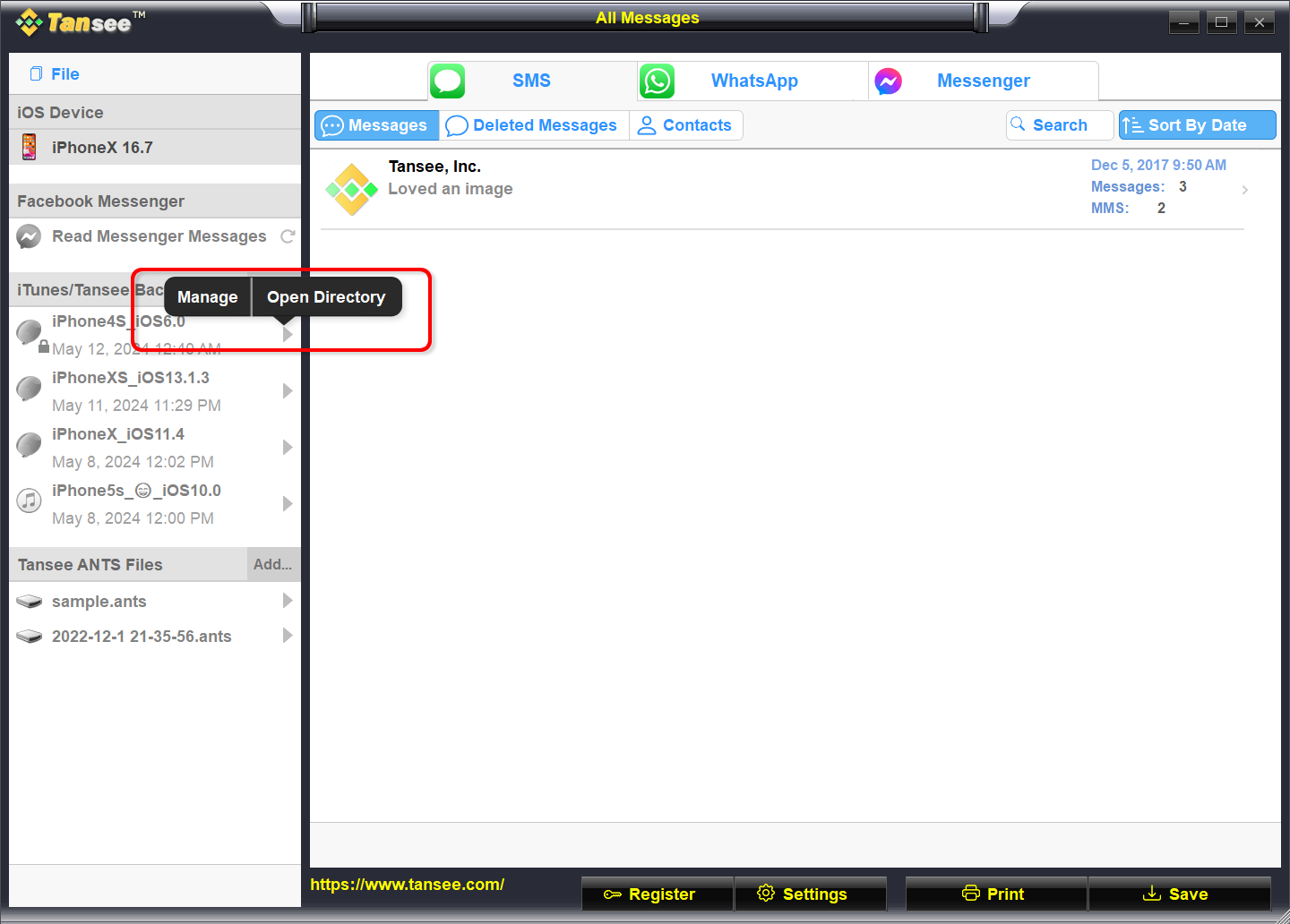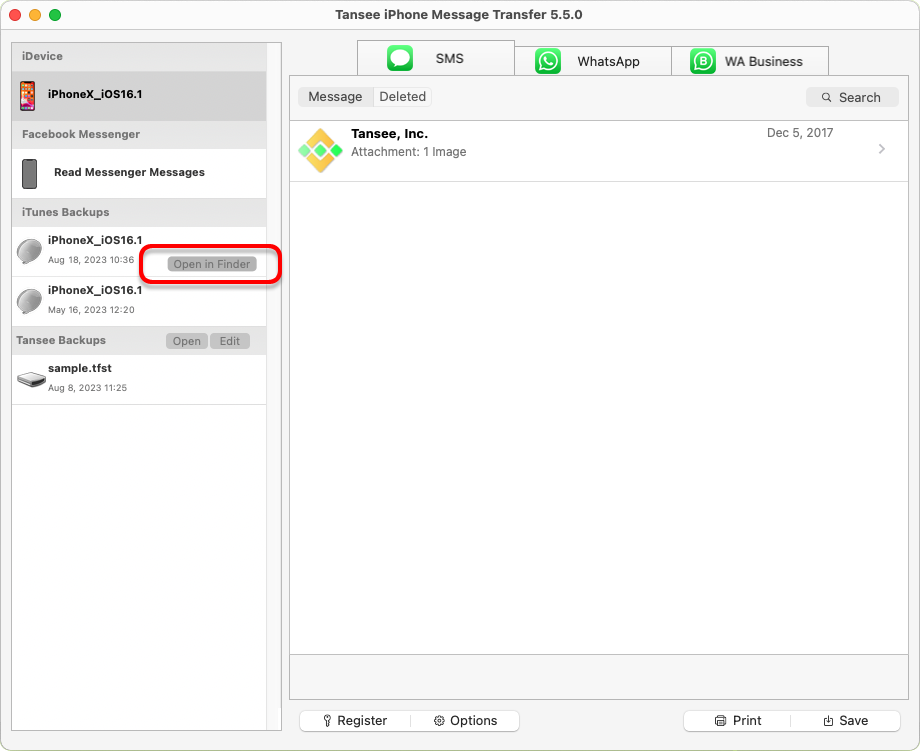كيفية إصلاح الخطأ "القرص ممتلئ"؟
إفراغ سلة المحذوفات.
الخطوة 1: حدد موقع رمز سلة المحذوفات على سطح المكتب. يبدو وكأنه سلة المهملات. يمكنك عادةً العثور عليه على سطح المكتب أو في Dock (على نظام التشغيل Mac) أو في مستكشف الملفات (على نظام التشغيل Windows).
الخطوة 2: انقر نقرًا مزدوجًا على أيقونة سلة المحذوفات لفتحها. انقر فوق "إفراغ سلة المحذوفات"، والذي يوجد عادة في شريط الأدوات أعلى النافذة.
الخطوة 2: انقر نقرًا مزدوجًا على أيقونة سلة المحذوفات لفتحها. انقر فوق "إفراغ سلة المحذوفات"، والذي يوجد عادة في شريط الأدوات أعلى النافذة.
الرجاء تغيير مجلد النسخ الاحتياطي إلى قرص آخر في برنامج تانسي.
الخطوة 1: افتح Tansee وانقر على "الإعدادات".
الخطوة 2: انتقل إلى علامة التبويب iOS.
الخطوة 3: علامة تبويب النسخ الاحتياطي السريع: الرجاء النقر فوق "تخصيص موقع النسخ الاحتياطي لـ iTunes" والنقر فوق الزر "تحديد" لتغيير موقع النسخ الاحتياطي إلى قرص آخر (أو قرص خارجي) به مساحة كافية.
الخطوة 4: علامة تبويب النسخ الاحتياطي الكاملة: الرجاء النقر فوق الزر "تحديد" لتغيير موقع النسخ الاحتياطي إلى قرص آخر (أو قرص خارجي) به مساحة كافية.
الخطوة 5: أعد تشغيل برنامج Tansee.
الخطوة 2: انتقل إلى علامة التبويب iOS.
الخطوة 3: علامة تبويب النسخ الاحتياطي السريع: الرجاء النقر فوق "تخصيص موقع النسخ الاحتياطي لـ iTunes" والنقر فوق الزر "تحديد" لتغيير موقع النسخ الاحتياطي إلى قرص آخر (أو قرص خارجي) به مساحة كافية.
الخطوة 4: علامة تبويب النسخ الاحتياطي الكاملة: الرجاء النقر فوق الزر "تحديد" لتغيير موقع النسخ الاحتياطي إلى قرص آخر (أو قرص خارجي) به مساحة كافية.
الخطوة 5: أعد تشغيل برنامج Tansee.
يرجى حذف أي ملفات نسخ احتياطي غير ضرورية على iTunes أو Tansee على جهاز الكمبيوتر الخاص بك.
الخطوة 1: افتح برنامج Tansee iPhone message Transfer (إصدار Windows أو Mac).
الخطوة 2: انتقل إلى علامة التبويب "النسخ الاحتياطية لـ iTunes/Tansee" لتحديد موقع جميع ملفات النسخ الاحتياطي في iTunes وTansee.
الخطوة 3: إذا لم يكن لديك استخدام آخر لملف نسخة احتياطية محدد، فانقر على السهم المجاور له وحدد "فتح الدليل" من هناك، ويمكنك حذف مجلد النسخ الاحتياطي.
ملاحظة: يرجى التأكد من حذف النسخة الاحتياطية التي لم تعد بحاجة إليها.
الخطوة 4: أعد تشغيل برنامج Tansee.
الخطوة 2: انتقل إلى علامة التبويب "النسخ الاحتياطية لـ iTunes/Tansee" لتحديد موقع جميع ملفات النسخ الاحتياطي في iTunes وTansee.
الخطوة 3: إذا لم يكن لديك استخدام آخر لملف نسخة احتياطية محدد، فانقر على السهم المجاور له وحدد "فتح الدليل" من هناك، ويمكنك حذف مجلد النسخ الاحتياطي.
ملاحظة: يرجى التأكد من حذف النسخة الاحتياطية التي لم تعد بحاجة إليها.
الخطوة 4: أعد تشغيل برنامج Tansee.
حذف الصور أو التطبيقات الموجودة على جهاز iPhone الخاص بك.
يمكنك القيام بذلك عن طريق الانتقال إلى إعدادات جهاز iPhone الخاص بك، واختيار عام، ثم تخزين iPhone.
ومن هناك، يمكنك تحديد وحذف أي ملفات غير ضرورية لم تعد بحاجة إليها لتحرير مساحة على iPhone.
أعد تشغيل برنامج تانسي.
ومن هناك، يمكنك تحديد وحذف أي ملفات غير ضرورية لم تعد بحاجة إليها لتحرير مساحة على iPhone.
أعد تشغيل برنامج تانسي.